Автор:
Florence Bailey
Дата Створення:
24 Березень 2021
Дата Оновлення:
17 Травень 2024

Зміст
У цій статті ви дізнаєтесь, як оновити операційну систему планшета Android.
Кроки
Спосіб 1 з 3: Оновлення планшета за допомогою Wi-Fi
Підключіть пристрій до Wi-Fi. Для цього витягніть меню у верхній частині екрана та торкніться кнопки Wi-Fi.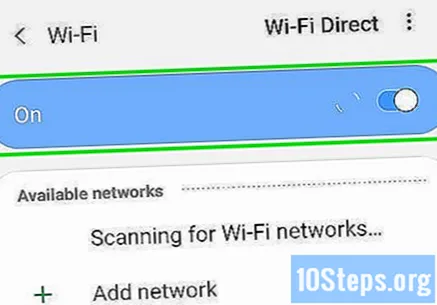
- Якщо ви не підключаєтеся автоматично, виберіть бездротову мережу та введіть пароль, якщо це необхідно.
- Це найпростіший і найбільш рекомендований спосіб оновлення Android.

Перейдіть у налаштування планшетного ПК. Зазвичай вони містять піктограму у формі шестерні (⚙️), але вони також можуть бути в додатку, який виглядає як ряд регулювальних смуг.
Торкніться Загальні. Це вкладка у верхній частині екрана.

Прокрутіть униз і торкніться Про пристрій. Цей параметр знаходиться внизу меню.
Торкніться Оновити. Ця опція знаходиться у верхній частині меню, і, залежно від версії Android, яку вона використовує, її можна назвати "Оновлення програмного забезпечення" або "Оновлення мікропрограми системи".

Торкніться Перевірити наявність оновлень. Планшет шукатиме доступні оновлення системи.- Багато версій Android специфічні для певних пристроїв. Планшет шукатиме лише сумісні з ним.
Торкніться Оновити. Якщо доступне оновлення, ця кнопка з’явиться у верхній частині меню.
Натисніть Встановити. Цей параметр також можна назвати "Перезапустити та встановити" або "Встановити системне програмне забезпечення". Він запускає процес завантаження та встановлення.
- Після завершення встановлення планшет перезапуститься з новим оновленням.
Спосіб 2 з 3: Оновлення планшета за допомогою комп’ютера
Увійдіть на офіційний веб-сайт виробника пристрою за допомогою комп’ютера. Там перейдіть за посиланнями на сторінку підтримки та завантаження.
- Можливо, вам доведеться ввести конкретну інформацію про пристрій або зареєструвати його, щоб отримати доступ до оновлень програмного забезпечення.
Завантажте та встановіть програмне забезпечення для управління пристроєм. Назва та функція цього програмного забезпечення залежить від виробника.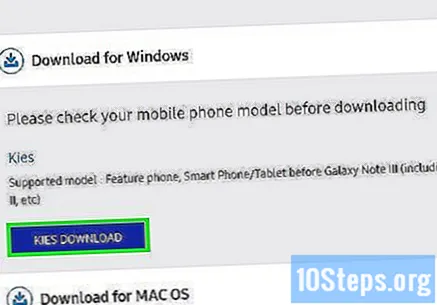
- Наприклад, Samsung називається "Kies", Motorola - "MDM" тощо.
Поверніться на офіційний веб-сайт виробника планшета. Там поверніться на сторінку підтримки та завантажень.
Перевірте наявність доступних оновлень. Ці оновлення містять завантажуваний файл, який можна встановити за допомогою програмного забезпечення для керування пристроєм виробника.
Підключіть планшет до комп’ютера. Використовуйте кабель, що додається до пристрою. У більшості випадків вам потрібно буде використовувати кабель USB до microUSB.
Відкрийте програму «Управління пристроями».
Знайдіть команду "update" (або "update"). Зазвичай це буде вказано у спадному меню або на вкладці у верхній частині вікна.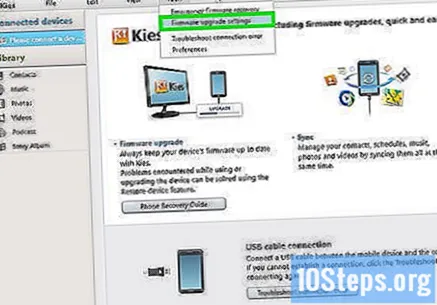
- Наприклад, у Kies це знаходиться під меню "Інструменти".
Клацніть команду оновлення, щоб розпочати процес. Дотримуйтесь інструкцій на екрані, щоб заповнити його.
Спосіб 3 з 3: Звільнення "кореневого" доступу до планшета
Створіть резервну копію пристрою. Це лише на той випадок, якщо вам доведеться змінити процес пізніше.
- Цей доступ дозволяє встановити версії Android, які не були створені для вашого пристрою.
- Версії Android, призначені виробником, обмежені, що заважає встановлювати програми, які не підходять для вашої конкретної моделі планшета. Якщо версія Android, яка використовується, не сумісна з пристроєм, резервна копія дозволить повернутися до початкових заводських налаштувань.
Шукайте програмне забезпечення для виконання процесу в Інтернеті. За допомогою браузера на комп’ютері шукайте програми, призначені для надання root-доступу до вашої конкретної моделі планшета.
Завантажте програмне забезпечення. Дотримуйтесь інструкцій на екрані, щоб завантажити та встановити програму на свій комп’ютер.
Підключіть планшет до комп’ютера. Використовуйте кабель, що додається до пристрою. У більшості випадків вам потрібно буде використовувати кабель USB до microUSB.
Відкрийте завантажену програму.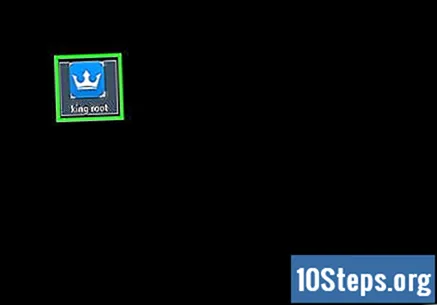
Почніть процес звільнення кореневого доступу. Дотримуйтесь інструкцій на екрані програми, щоб завершити процес.
- Якщо програмне забезпечення не містить інструкцій, шукайте в Інтернеті підручник, щоб звільнити доступ до конкретного планшета.
Перезавантажте планшет. Тепер він буде працювати на встановленій версії Android.
Попередження
- Випуск кореневого доступу анулює гарантію виробника планшета.
- Процес звільнення кореневого доступу дозволяє оновити до будь-якої версії Android, але оновлення, які не були зроблені для вашої моделі, можуть сповільнити роботу пристрою або пошкодити його.
- Оскільки апаратне забезпечення планшета не можна оновити, можливо, ви не зможете оновити його після певної версії Android.
Поради
- Щоб оновити планшет за допомогою кореневого доступу, потрібно підключити його до комп’ютера та використовувати певні програми та версію Android, яку потрібно встановити.
- Завжди створюйте резервні копії даних планшетного ПК у своєму обліковому записі Google або на комп’ютері перед оновленням Android.


